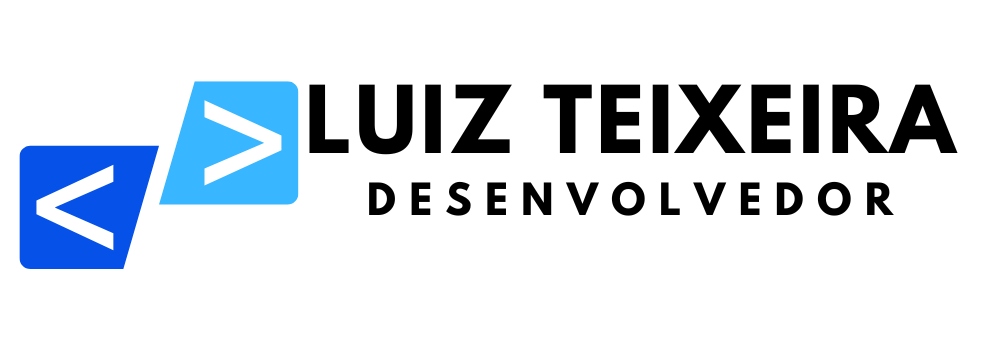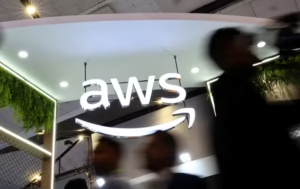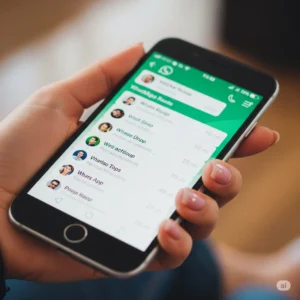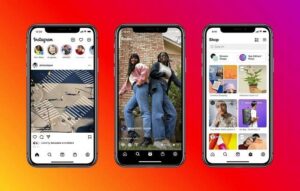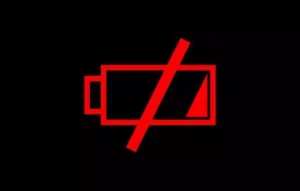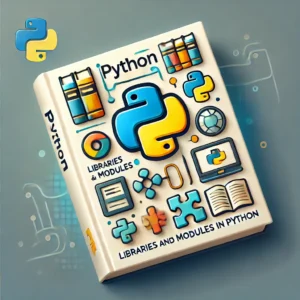Você precisa de um editor de vídeo para o Computador? CapCut pode ser a solução. O app, que já fez sucesso em celulares, também tem uma versão gratuita para Windows e mantém a maioria dos recursos de edição de conteúdo e adição de efeitos especiais.
Como o CapCut é de propriedade da mesma empresa do TikTok, além de exportar seus vídeos online, você pode fazer login com sua conta na rede social para acessar recursos gráficos exclusivos. Se você já conhece o aplicativo móvel, não deve ter muitos problemas ao usar a ferramenta em seu computador: funciona como editar camadas, mas a interface é adaptada para uso na tela do computador.
Donwload
Acesse capcut.com e clique em “Baixar para Windows” para fazer o download. Após, siga as instruções de instalação. Antes de executar o CapCut pela primeira vez, o software detectará automaticamente as configurações do seu computador e informará se está funcionando sem problemas.
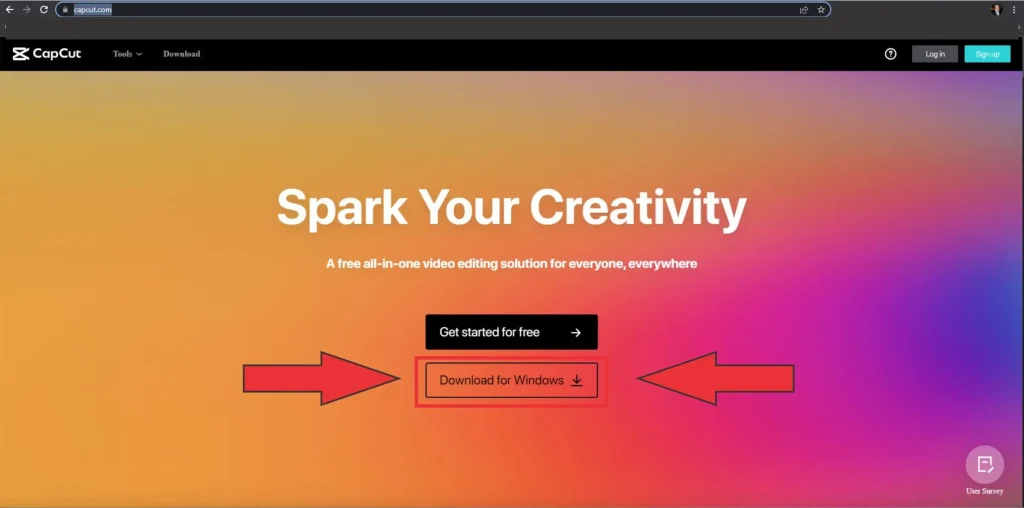
Usando o CapCut no Pc
1 - Editar
Você deve adicionar os arquivos de mídia à biblioteca do aplicativo para executar o projeto. Arraste um vídeo, áudio ou imagem para a barra de edição ou use o botão Importar na guia Local para carregar cada arquivo. CapCut também oferece uma lista de animações e textos para abrir ou finalizar o vídeo.
Quando você adiciona um arquivo a um projeto, ele fica disponível na linha do tempo. Clique na camada e comece a fazer alterações na janela no canto direito da tela. É possível editar a imagem, adicionar efeitos de animação, editar o som e até adicionar uma chave extra.
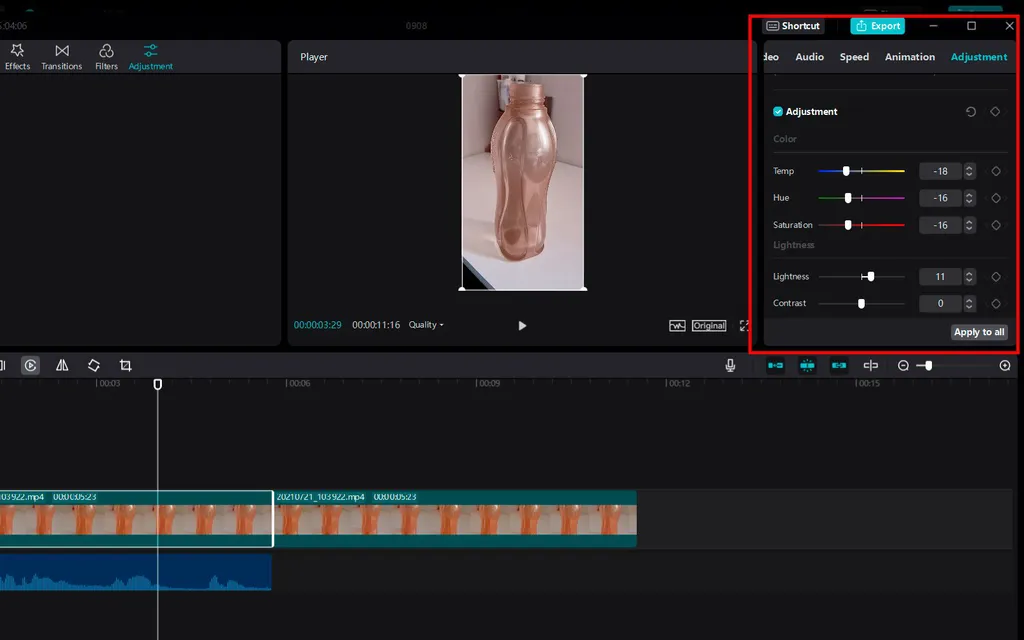
2. Efeitos do Capcut
O CapCut no pc além de apresentar uma interface de usuário muito intuitiva, tem como vantagem sua extensa biblioteca de recursos e efeitos especiais. O que inclui efeitos sonoros, transições, filtros de imagem e animações de texto. Você pode verificar todas as opções no menu no canto esquerdo da tela..
Primeiro, clique na seta para baixo para carregar o efeito. Em seguida, arraste-o para a camada de vídeo à qual deseja aplicá-lo. Para remover o efeito, clique novamente e pressione o botão “Remover”.
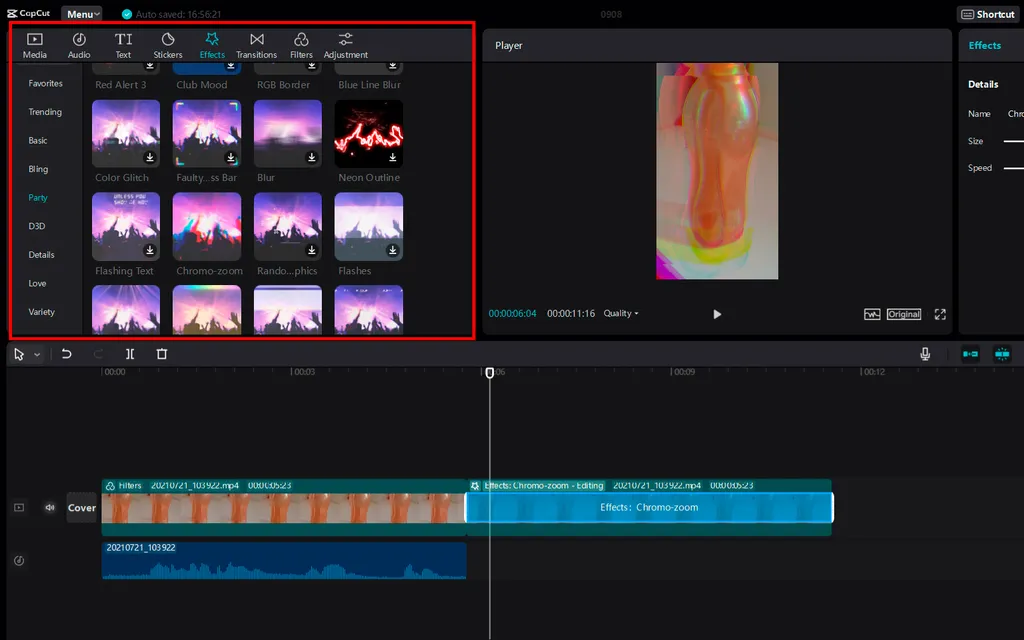
3. Músicas do momento
CapCut é amplamente usado para criar vídeos para o TikTok. Não há melhor maneira de se tornar viral do que usar músicas de sucesso em uma rede social. O app possui uma aba de som com diferentes músicas e efeitos sonoros. Você pode navegar pelas abas de funk, pisseiro e hip hop entre outras.
Com sua conta do TikTok vinculada, também é possível encontrar músicas usadas recentemente nos vídeos, desde que não tenham restrições de direitos autorais. Ainda existe a opção de extrair áudio de outros vídeos.
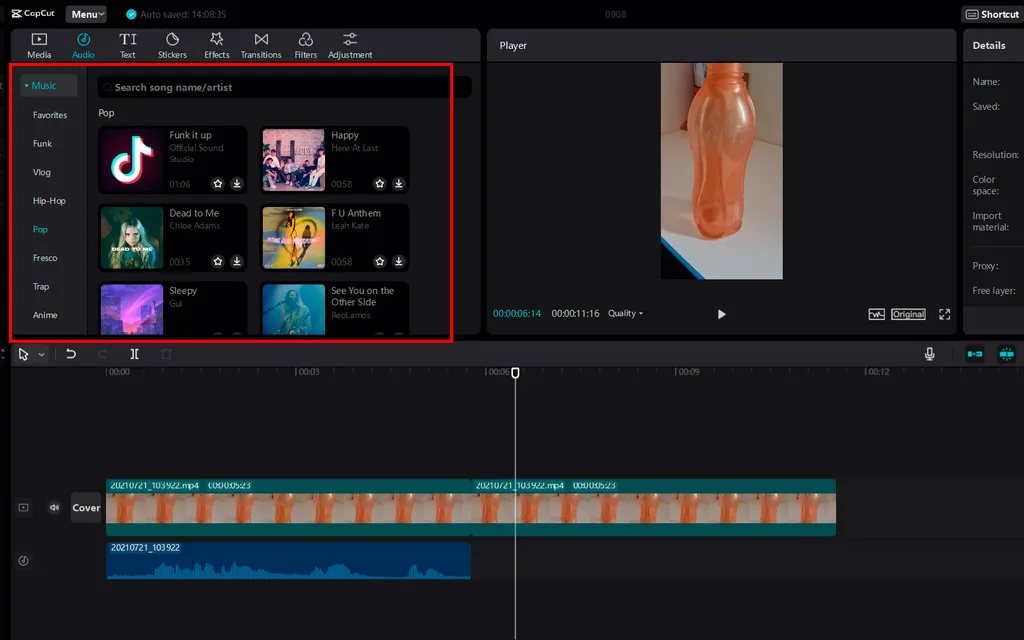
4. Legendas nos vídeos
O recurso de legendas também está disponível no CapCut no pc. O aplicativo tem legendagem automática, mas atualmente está disponível apenas para vídeos em inglês. Entretanto, você pode usar esse recurso e editar o texto depois para mantê-lo sincronizado.
Se você quiser adicionar legendas aos seus vídeos, selecione a opção “Texto” no menu. Em seguida, clique em “Auto Legendas” para transcrição automática ou “Legendas locais” para escrever seu próprio texto. Clique duas vezes no título da linha do tempo para alterar o texto e a fonte.
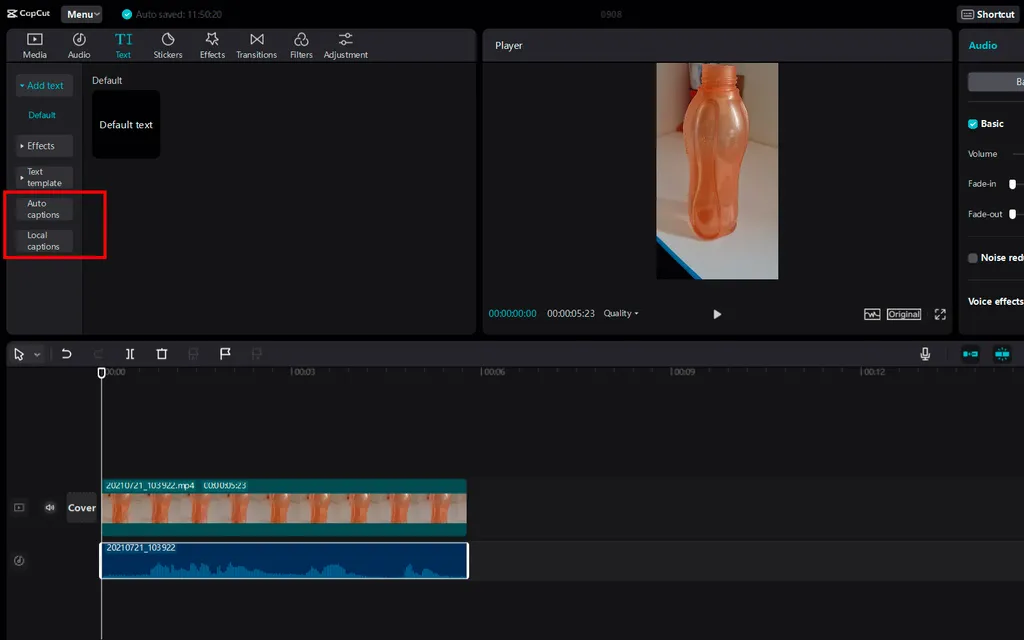
5. Enviar para Tiktok
Ao terminar de editar seu vídeo, clique em “Exportar” para salvá-lo. Ainda há alguns ajustes finais a serem feitos no formato do arquivo, taxa de quadros e tamanho do vídeo antes da conclusão. Se você deseja postar nas mídias sociais, pode escolher a configuração padrão.
Por último, o CapCut no pc ainda oferece um botão para enviar seu vídeo para o TikTok. Clique no ícone da rede social para acessar a tela de download em seu navegador. Em seguida, faça o upload do vídeo e poste-o com uma legenda.
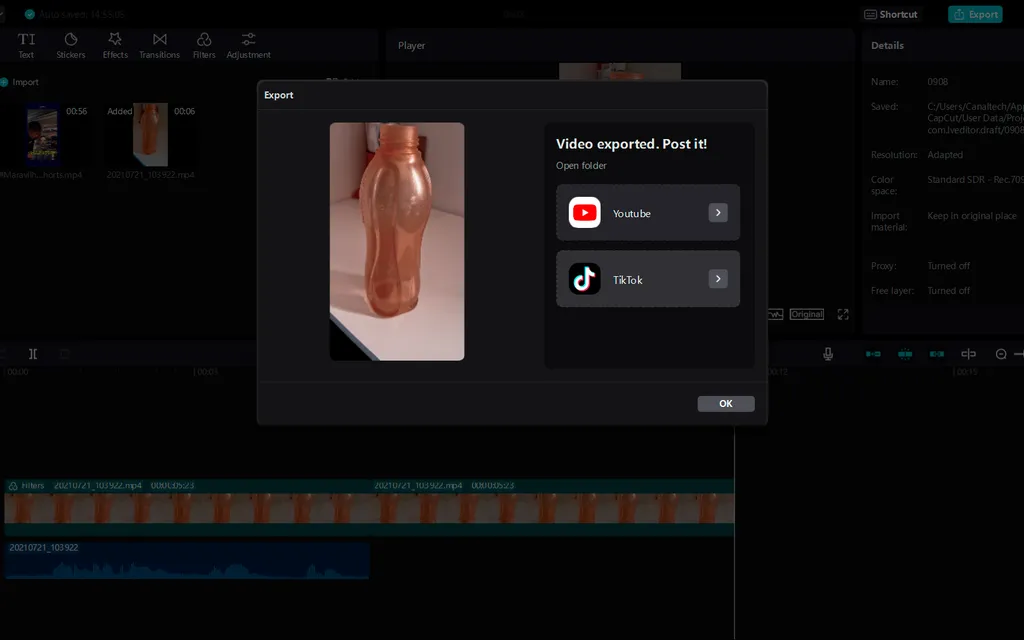
FONTE: CapCut